今天我们来学习一个Excel中非常强大功能——超级表,它的快捷键是Ctrl+T,现在新版本的Excel支持了动态数组,为他赋予了新的活力,能够实现动态的引用数据,非常的强大
一、什么是超级表超级表其实是一种表格的形式,相较于普通表格它更加的智能,可以实现自动汇总,添加格式,填充公式,是新手小白的职场利器我觉得它最实用的功能就是不能合并单元格,就单单说这一点,我就要给它打100分
可以按下快捷键Ctrl+T快速将普通表设置为超级表,根据自己的实际设置当前的数据是否包含表头。会显示一个【表设计】的工作组,最左侧是表格的名字,叫做表1下面我们就来了解下超级表都能干什么
二、自动填充公式如下图,在最后一列对整行数据使用SUM求和,公式能向下自动填充当在下方新增姓名,最右侧公式能实现自动求和,无需再次输入公式,非常方便。
三、制作动态图表点击超级表,找到插入,选择自己需要的图表类型直接创建,这里选择的是柱形图然后点击图表,上方点击【图表设置】找到【切换行列】切换展示维度最后点击超级表,上方点击【表设置】找到【插入切片器】新建名字的切片器
就好了
四、自动汇总将表格设置为超级表后,可以在最底部添加一个【汇总行】,常见的求和、计数、平均值都是可以的无需再设置公式了点击超级表,然后上方点击【表设置】找到【汇总行】做勾选然后在表格最下方点击自己需要的统计方式即可,并且都还是中文,小白也能轻松掌握。
五、动态引用刚才有讲到超级表的名字是【表1】我们可以通过名字来动态引用这个表格,如果后期超级表新增数据,引用的结果也会动态更新,效果如下动图所示
六、动态引用整列上面是动态引用了整个表格,其实也是可以动态引用整列的,效果如下动态引用格式:=超级表名称[列名]
七、同时冻结首尾行如果你的表格比较长,想实现同时能查看首行和尾行,就可以考虑使用超级表首先按下Ctrl+T把普通表设置为超级表,然后选择最后的汇总行,点击【视图】找到【冻结窗格】冻结整行就行了这里表格比较长,不方便做动图,我就仅仅演示设置的步骤了
八、格式自动填充在这里格式所指的内容是比较多的。下拉菜单,字体颜色,边框颜色、条件格式,都可以统称为格式,超级表都能实现自动填充
超级表的作用还有很多,例如可以一键美化表格,禁止使用合并单元格,制作动态下拉,我们就不再一一演示了大家可以动手操作下这个功能,建议所有的Excel用户都要掌握,特别是新手小白用户如果你想要提高工作效率,不想再求同事帮你解决各种Excel问题,可以了解下我的专栏,WPS用户也能使用,讲解了函数、图表、透视表、数据看板等常用功能,带你快速成为Excel高手。
专栏Excel从入门到精通作者:Excel从零到一59币2,618人已购查看
亲爱的读者们,感谢您花时间阅读本文。如果您对本文有任何疑问或建议,请随时联系我。我非常乐意与您交流。

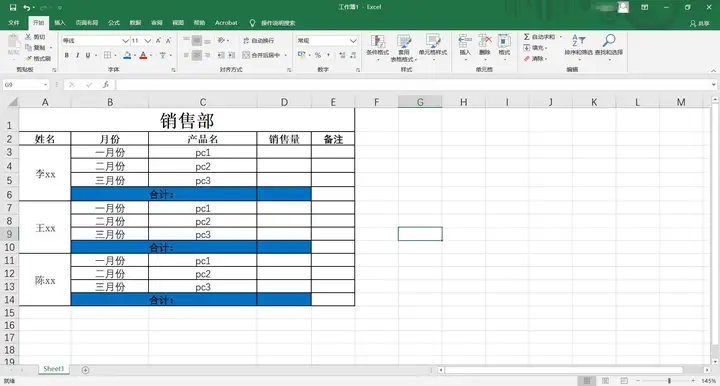
发表评论:
◎欢迎参与讨论,请在这里发表您的看法、交流您的观点。